Giới thiệu
Điều hướng thế giới của các thư mục ẩn trong Windows 11 có thể khiến bạn cảm thấy nản lòng, nhưng đó là kỹ năng cần thiết để quản lý tệp tin và khắc phục sự cố một cách hiệu quả. Cho dù bạn đang tìm cách tổ chức hệ thống của mình hiệu quả hơn hay tìm kiếm một tệp tin bị thất lạc, hiểu cách hiện các thư mục có thể làm cho công việc của bạn dễ dàng hơn đáng kể. Hướng dẫn này trình bày chi tiết các phương pháp khác nhau để hiện các thư mục, trang bị cho bạn kiến thức để quản lý tệp tin của mình một cách tự tin.

Tìm hiểu về Thư mục ẩn trong Windows 11
Windows 11, giống như các phiên bản trước, dựa vào các thư mục ẩn để bảo vệ các tệp hệ thống quan trọng khỏi việc sửa đổi hoặc xóa nhầm. Các thư mục này cũng lưu trữ cài đặt ứng dụng có thể yêu cầu người dùng truy cập thỉnh thoảng để cấu hình hoặc khắc phục sự cố. Mặc dù mục đích chính của việc ẩn các thư mục là duy trì tính toàn vẹn của hệ thống, đôi khi bạn cần truy cập những thư mục này để chỉnh sửa cài đặt hoặc khôi phục tệp. Nhận ra mục đích đằng sau các thư mục ẩn tạo tiền đề cho việc quản lý chúng hiệu quả.
Hiện Thư mục Sử dụng File Explorer
Đối với hầu hết người dùng, phương pháp đơn giản nhất để hiện các thư mục là thông qua File Explorer. Các bước thực hiện đơn giản như sau:
- Khởi chạy File Explorer bằng cách nhấp vào biểu tượng của nó trên thanh tác vụ hoặc nhấn ‘Win + E’.
- Đi tới tab ‘View’ trên menu trên cùng.
- Đánh dấu hộp ‘Hidden items’ trong Ribbon để hiển thị các tệp và thư mục ẩn ngay lập tức trong thư mục hiện tại của bạn.
- Để áp dụng cài đặt này một cách toàn cầu, nhấp vào ‘Options’ trong tab ‘View’, sau đó chuyển đến tab ‘View’ trong cửa sổ mới và chọn ‘Show hidden files, folders, and drives’.
Các bước này lý tưởng cho người dùng mới trong việc quản lý thư mục ẩn và chỉ yêu cầu tương tác cơ bản với giao diện đồ họa của Windows, đảm bảo dễ sử dụng và truy cập.
Sử dụng Command Prompt để Hiện Thư mục
Những người dùng thông thạo kỹ thuật có thể thích sử dụng Command Prompt để hiện thư mục, vì nó cho phép linh hoạt hơn, đặc biệt khi xử lý các thư mục hệ thống:
- Nhấn ‘Win + S’, nhập ‘cmd’ và chọn ‘Command Prompt’ để mở nó.
- Điều hướng đến thư mục bằng cách sử dụng lệnh ‘cd’ tiếp theo là đường dẫn.
- Để hiện một thư mục cụ thể, nhập ‘attrib -h -r -s /s /d .‘, sau đó nhấn ‘Enter’. Điều này sẽ loại bỏ thuộc tính ẩn, chỉ đọc và hệ thống từ tất cả các tệp trong thư mục.
Sử dụng Command Prompt cung cấp khả năng kiểm soát sâu hơn về thuộc tính tệp, điều này hữu ích cho việc quản lý các hệ thống tệp lớn hơn hoặc khi tự động hóa các tác vụ.
Sử dụng PowerShell cho Người dùng Cao cấp
PowerShell là một công cụ mạnh mẽ khác cho người dùng cần thực hiện các tác vụ nâng cao. Nó cung cấp khả năng lập kịch bản mạnh mẽ có thể đơn giản hóa việc quản lý thư mục:
- Mở PowerShell bằng cách tìm kiếm nó trong thanh tìm kiếm Windows và chọn ‘Run as administrator’.
- Điều hướng đến thư mục mong muốn bằng ‘Set-Location (cd)’, tiếp theo là đường dẫn.
- Sử dụng lệnh ‘Get-ChildItem -Force | ForEach-Object { $_.Attributes = ‘Normal’ }’ để hiện các thư mục.
PowerShell lý tưởng cho người dùng quản lý nhiều thư mục hoặc những người muốn làm việc với yếu tố lập kịch bản để hợp lý hóa quy trình làm việc của họ. Nó liên kết giữa việc điều hướng cơ bản qua File Explorer và tiện ích dòng lệnh nâng cao.

Khắc phục sự cố với Thư mục ẩn
Ngay cả với các phương pháp này, bạn có thể gặp sự cố với các thư mục không xuất hiện:
- Thư mục vẫn Vô hình: Kiểm tra lại đường dẫn bạn đang sử dụng và thử lại các bước trên.
- Vấn đề Quyền: Đảm bảo rằng Command Prompt hoặc PowerShell đang chạy với quyền quản trị viên để tránh các vấn đề truy cập.
- Khôi phục Hệ thống: Nếu các vấn đề vẫn tồn tại, việc khôi phục hệ thống về trạng thái trước đó nơi các thư mục có thể thấy có thể giải quyết vấn đề.
Các mẹo khắc phục sự cố này cung cấp giải pháp cho các rào cản phổ biến, duy trì độ tin cậy và hiệu quả trong quy trình làm việc của bạn.
Các Thực Tiễn Tốt nhất để Quản lý Thư mục ẩn
Quản lý hiệu quả các thư mục ẩn yêu cầu một số thực tiễn tốt nhất để đảm bảo an toàn dữ liệu và tổ chức:
- Mẹo Tổ chức: Giữ thư mục được tổ chức một cách hệ thống với quy ước đặt tên rõ ràng và cấu trúc phân cấp.
- Xem xét Bảo mật: Sao lưu dữ liệu quan trọng thường xuyên, và cẩn thận khi sửa đổi tệp hệ thống để tránh làm mất ổn định hệ thống của bạn.
- Review Định kỳ: Xem xét cài đặt thư mục định kỳ để đảm bảo chỉ có tệp cần thiết được hiển thị, cân bằng giữa khả năng truy cập và bảo vệ.
Thực hiện các chiến lược này thúc đẩy một hệ thống quản lý tệp chức năng và được bảo trì tốt, giảm khả năng gặp sự cố dữ liệu.
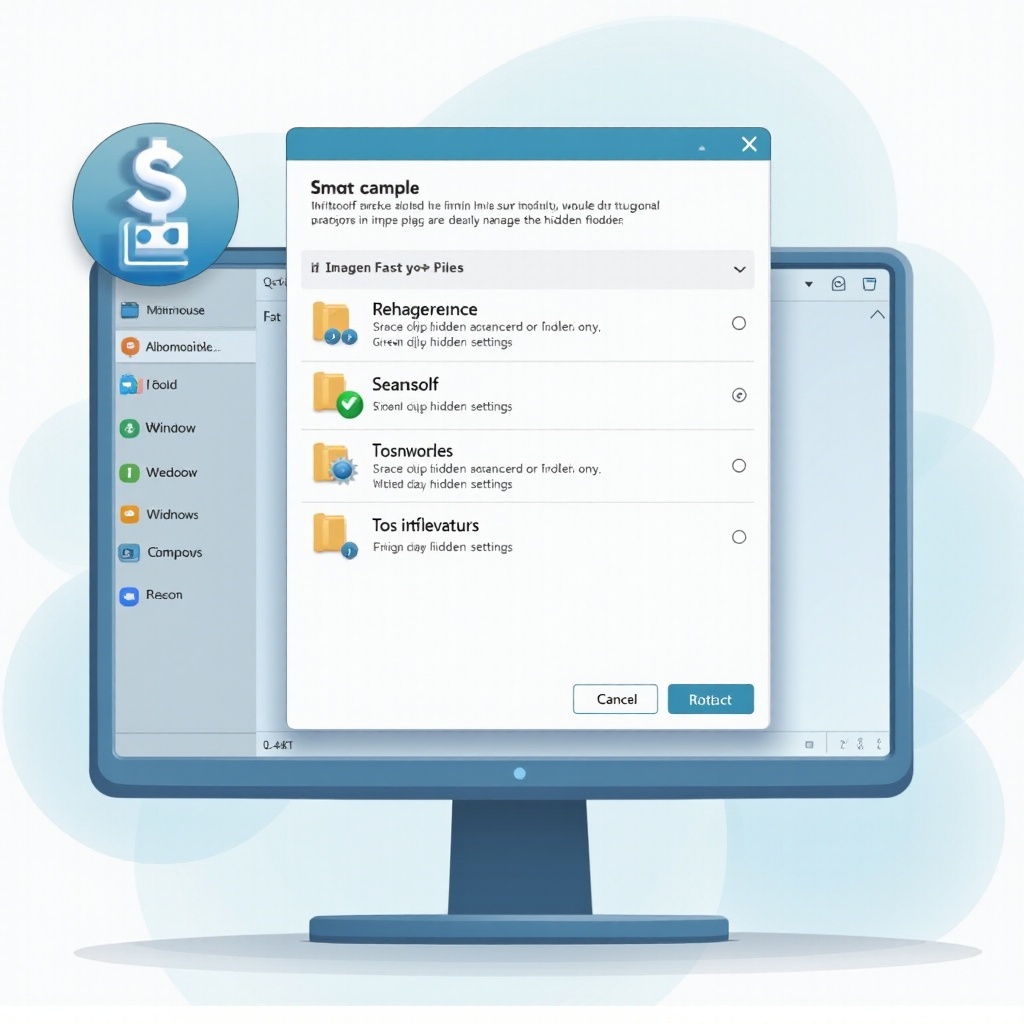
Kết luận
Hiện các thư mục trong Windows 11 có thể thực hiện một cách dễ dàng khi bạn biết các kỹ thuật phù hợp. Cho dù bạn đang sử dụng File Explorer, Command Prompt hay PowerShell, mỗi phương pháp phục vụ cho các sở thích và nhu cầu khác nhau. Hiểu và sử dụng các phương pháp này cho phép bạn khắc phục sự cố hiệu quả và duy trì một không gian làm việc kỹ thuật số có tổ chức và hiệu quả.
Câu Hỏi Thường Gặp
Làm thế nào để xem thư mục ẩn trong Windows 11?
Mở File Explorer, vào thẻ ‘View’, và đánh dấu ô ‘Hidden items’ để hiển thị các thư mục ẩn.
Tôi có thể ẩn lại thư mục sau khi đã hiện chúng không?
Có, chỉ cần làm ngược lại các bước để ẩn chúng hoặc thay đổi thuộc tính của chúng thành ẩn.
Việc mở các thư mục hệ thống có an toàn không?
Điều này có thể thực hiện, nhưng cần thận trọng vì việc thay đổi các tệp hệ thống có thể ảnh hưởng đến sự ổn định.
